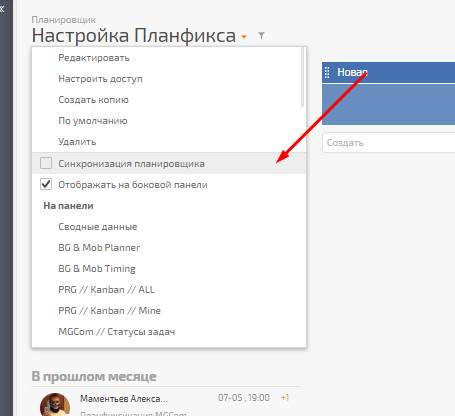На основном экране карточки контакта отображаются связанные с ним задачи. Если задач много, то на основном экране отображается только их часть, но по ссылке в заголовке списка можно попасть на полный список задач. Он же отображается на дополнительной панели "Задачи" в карточке контакта. Тут же можно переключиться между стандартными фильтрами задач контакта и увидеть перечень задач, в которых он выступает в качестве другой роли.
21. Как дать доступ контакту без доступа в ПланФикс к Личному кабинету? *
Нужно добавить контакт, указать емайл, дать ссылку на аккаунт либо самому на странице входа через восстановление пароля ввести почтовый ящик, тогда контакт получит на свою почту ссылку, перейдя по которой сможет задать пароль к личному кабинету и войти в него.
22. Что означает цифра на зеленом фоне в табе браузера, в котором открыт ПланФикс?В каких случаях в табе будет пусто? *
Цифра на зеленом фоне в табе браузера - счетчик непрочитанных событий:, в табе пусто когда все события прочитаны. Либо когда он отключен
23. Можно ли отобразить комментарии в задаче в прямой последовательности (самые свежие комментарии внизу)? Если да, покажите пожалуйста скриншотом настройку. *
Комментарии в задаче можно отображать в прямой последовательности (По хронологии) - тогда самые последние комментарии будут внизу. 
24. Можно ли отобразить события в ленте Хроники в прямой последовательности (самые свежие комментарии внизу)? Если да, покажите пожалуйста скриншотом настройку. *
События в Хронике можно сортировать в удобном для вас порядке, для этого воспользуйтесь специальным пунктом в меню вида отображения: Хроники: по хронолгии 
25. Пользователь работает в бесплатном аккаунте ПланФикса и хочет видеть свои задачи в Календаре Google. Как ему это организовать? *
Данная возможность доступна только для платных и премиум-аккаунтов.
Выбор тарифа и оплата пакета производится в разделе Подписка на сервис. Этот раздел доступен владельцу аккаунта и уполномоченным им сотрудникам. В Подписке на сервис можно просмотреть текущий пакет, а также сменить его и докупить дополнительные ресурсы. После этого система предложит вам выбрать удобный способ оплаты. Когда вы подключите платный либо преимиуи-аккаунт, нужно зайти в ежедневник – «редактировать» и …

26. Как поставить задачу сотруднику при помощи электронной почты? *
Каждый пользователь, подключенный в Ваш аккаунт ПланФикса, имеет почтовый ящик вида логин@имя_аккаунта.planfix.ru
Точные адреса почтовых ящиков отображаются в списке сотрудников в разделе Компания, а также в разделе Управление аккаунтом.
Если отправить на такой ящик письмо, то оно будет автоматически преобразовано в задачу этому сотруднику.
При этом:
-тема письма станет названием задачи
-тело письма станет описанием задачи
-приложенные файлы присоединятся к задаче
Эта возможность может быть использована как для постановки задач сотрудникам, так и для приема заявок от клиентов.
27. Как поставить задачу конкретному сотруднику из Telegram? Опиите, пожалуйста, ваши действия. *
1. Добавьте бота ПланФикса в нужный чат Телеграма (обратите внимание — это делается в учетке бота / Add to Group, а не в самом чате, как добавление живых людей).
2. Чтобы создать задачу в планфиксе из телеграма конкретному сотруднику, это нужно в чате телеграмм сотруднику отправить команду /task <Название новой задачи>
28. Как поставить задачу определенному сотруднику из Skype? Опишите, пожалуйста, пошагово последовательность действий. *
§ все задачи-обращения попадают на “общий вход” и могут обрабатываться вашей службой поддержки (отделом продаж, диспетчером, логистом и так далее) на общих основаниях, в едином интерфейсе, вне зависимости от канала поступления запроса, поставить задачу конкретному определенному сотруднику из скайп невозможно.
29. Босс хочет знать обо всем, что его сотрудники - как ему это организовать? *
Сделать Босса аудитором всех проектов и задач в планфиксе
для этого необходимо дать боссу права администратора,он может войти в ПланФикс под учетной записью пользователя: выбрав "зайти под ним" https://pic.planfix.ru/pf/iW/vRzuGx.jpg
Плнировщиек-хроника- все события- уведомления –получение уведомлений обо всех действиях – включить
30. Клиент хочет, чтобы все уведомления его клиентам из ПланФикса уходили с одного корпоративного адреса e-mail. При этом для всех сотрудников должен быть общий корпоративный адрес, а для руководителей отдела - с их личных емейлов. Как это можно обеспечить? *
ПланФикс может отправлять уведомления по почте с внешних адресов e-mail. Настройка данных почтовой записи возможнана уровне всего аккаунта (внешние адреса компании).
Эта возможность используется для того, чтобы ваши клиенты, партнеры и подрядчики получали обычные письма с привычных корпоративных, а вы при этом вели работу в ПланФиксе.
Настройка внешних адресов компании производится в разделе Управление аккаунтом / Работа с e-mail / Исходящие сообщения / Внешние адреса компании. Добавить внешний адрес: Доступ к внешнему адресу - Все сотрудники имеют доступ к этому внешнему адресу, и поставить его по умолчанию.»
Настройка личного адреса для руководителей отдела производится в разделе Управление аккаунтом / Работа с e-mail / Исходящие сообщения / Внешние адреса сотрудников –Выбрать руководителя - Добавить внешний адрес. Либо через карточку сотрулника, выбрать руководителя из контактв- внешние адреса- добавить внешний адрес.
31. Как получить ключи для использования API ПланФикса и кому они доступны? *
Получить ключи можно в настройках интеграции – управление аккаунтом – интеграция с другими сервисами. Ключи доступны администратору аккаунта.
Ключи, необходимые для использования API ПланФикса, могут быть сгенерированы владельцем аккаунта в разделе "Управление аккаунтом / Доступ к API".
Как можно включить учет рабочего времени в ПланФиксе?
Установить нужную конфигурацию можно в Управлении аккаунтом / Конфигурации: учет рабочего времени
Далее нажмите на кнопку "Установить конфигурацию"
∙ Для того, чтобы внести в систему информацию о полученном доходе или понесенных расходах, сотрудник добавляет к задаче аналитику “Фактическое время работы”.
∙ При внесении аналитики, в тексте действия правильным считается указать описание проведенных работ:
∙ Также Вы можете использовать специальное расширение-таймер для автоматического добавления аналитики “Фактическое время работы” в выбранную задачу.
32. Как получать заявки с сайта в ПланФикс? Опишите, пожалуйста, последовательность шагов. *
Задача, поставленная при помощи API ПланФикса (такой способ используют, например, для создания задач по обращениям или заказам с корпоративного сайта).
Для подключения и настройки интеграции перейдите в раздел Интеграции с другими сервисами – Чаты
в открывшемся разделе нажмите Добавить чат. Откроется окно настроек интеграции.
Из него необходимо будет взять адрес для отправки запросов в ПланФикс (он свой для каждого аккаунта) и ключ авторизации, и указать в нём данные интегрируемого чата. providerId - это идентификатор сторонней системы, он может быть любым, и нужен для различия запросов в случае подключения по этому API нескольких разных чатов с пересекающимися идентификаторами. Также в нижней части настройка шаблонов и подключение сотрудников.
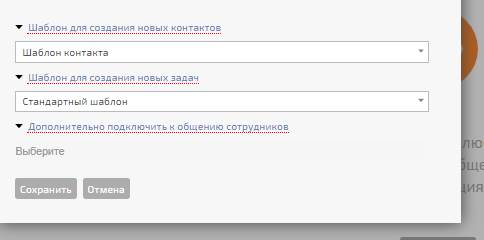
Либо в форме указать емайл на который будут приходить запросы
33. Как переключить ПланФикс на английский язык сотруднику? Контакту? *
При создании контакта выберите нужный язык интерфейса в его карточке. Тогда он сразу получит приглашение в систему на удобном для него языке.
Изменить язык интерфейса можно и в процессе редактирования карточки контакта. В настройках

34. Как ограничить доступ к ПланФиксу для сотрудников таким образом, чтобы они могли работать в системе только из офиса компании? *
Владелец аккаунта (администратор) может задать ограничение доступа к данным аккаунта на базе сетевого адреса пользователя (IP). Настройка производится в меню Управление аккаунтом / Безопасность аккаунта- доступ по АР
35. Перечислите, пожалуйста, случаи, в которых задача не будет отображаться на диаграмме Ганта. *
Если не указана дата начала и конца задачи либо и не попадает под условия фильтра и его критериям.
36. По какому принципу на диаграмме Ганта отмечаются цвета задач? Приведите примеры для разных цветов. *
Цвет задачи на диаграмме определяется цветом ее статуса
∙ Красный: задача просрочена
∙ Оранжевый: задача не была принята сотрудниками в назначенное время
∙ Зеленый: задача имеет статус Выполненная и ожидает проверки результата постановщиком
∙ Серый: задача находится в одном из стандартных статусов Отложена или Отменена
∙ Серый+зачеркнутый шрифт: задача находится в статусе Завершенная
∙ Фиолетовый: задача является шаблоном
Либо могут присутствовать нестандартные статусы: цвет задачи будет соответствовать статусу.
37. Как создать задачу в нужном проекте из чата телеграмма? Опишите, пожалуйста, последовательность действий. *
Добавьте бота ПланФикса в нужный чат (группу) Телеграма. Обратите внимание: это делается в настройках группы, как добавление обычного участника.
Используйте команды боту для совершения действий:
● /project номер существующего проекта без знаков <> – Указать в каком проекте (новом или существующем) создавать новые задачи.
38. Что будет, если послать письмо на email задачи? На email проекта? *
если послать письмо на email задачи - произойдет добавление действия (комментария), На email проекта - произойдет создание задачи в проекте
39. Как добавить данные (например, сохраненный текст) из записи справочника в текст действия? Приложите, пожалуйста, поясняющий скриншот. *
Для вставки содержимого записи справочника в текст необходимо, нажать на пиктограмму на панели редактора, затем выбрать справочник и нужную запись в нем. После чего войти в эту запись, нажав на ее название.Далее необходимо нажать на пиктограмму вставки напротив нужного реквизита записи справочника.Содержимое этого реквизита будет вставлено в текст. 
40. Как прикрепить документ к записи справочника? *
Создать в справочнике поле типа «Файлы» и прикрепить туда файл

41. Как добавить в контакт поле с активной гиперссылкой, которая будет открываться по клику на это поле? *
Открыть шаблон контакта - перейти в режим редактирования, добавить поле типа строка – поставить галочку напротив «отображать как гиперссылку». Сохранить шаблон. В созданное поле вставить гиперссылку.
42. Как сотрудник может указать затраченное на задачу время? *
∙ Для того, чтобы внести в систему информацию о затраченном времени на задачу, сотрудник добавляет к задаче аналитику “Фактическое время работы” и вносит промежуток времени потраченный на задачу
∙ При внесении аналитики, в тексте действия правильным считается указать описание проведенных работ:

43. Как в ПланФиксе создать документ по шаблону? Перечислите известные вам способы. *
∙ Шаблоны документа создаются во внешних редакторах, поддерживающих работу с файлами Microsoft Excel или Microsoft Word.
∙ Список переменных, содержащих данные задач, аналитик и других сущностей ПланФикса, которые можно использовать в шаблонах, доступен в разделе Документы / Шаблоны документов:
∙ Для начала использования, готовый шаблон необходимо загрузить в ПланФикс. Это можно сделать в разделе Документы / Шаблоны документов. или же в интерфейсе автоматического сценария

44. В Планировщике есть два столбца типа “Календарь”. Как настроить Планировщик таким образом, чтобы при изменении даты в одном столбце, в другом автоматически устанавливалась такая же дата? * должны быть одинаковыми одинаковы поля либо
Синхронизация - это режим, в котором изменение условий в одном списке текущего планировщика приводит к аналогичным изменениям условий в других списках. Например, можно изменить день в календарном списке - и другие календарные списки текущего планировщика автоматически переключатся на этот же день.
∙ Режим синхронизации включается в выпадающем меню текущего планировщика